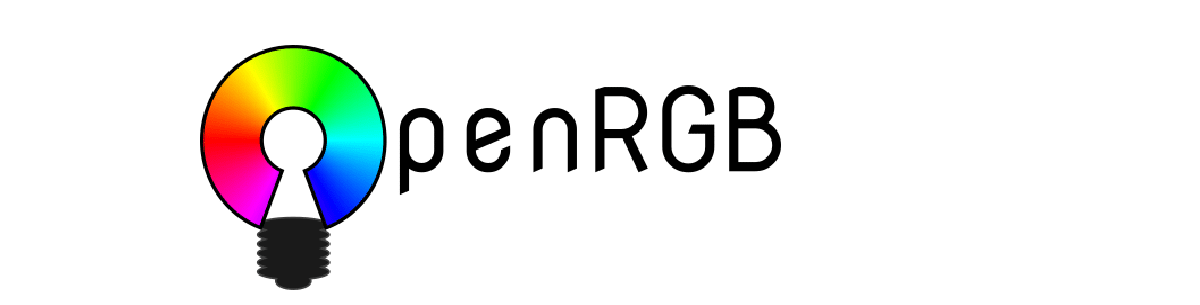
Pentru cei care nu sunt familiarizați cu OpenRGB, ar trebui să știe că este un software de control al dispozitivului de iluminare RGB și este un implementarea oferită este destul de solidă care suportă mai multe generații de controlere Aura pe platformele Intel și AMD, care elimină necesitatea de a instala aplicații proprietare oficiale care sunt legate de un anumit producător.
OpenRGB este compatibil cu driverele compatibile Aura utilizat în diferiți producători de module de memorie RGB, inclusiv G.Skill Trident Z RGB și altele.
Proiectul oferă o bibliotecă de funcții cu un API universal pentru a controla lumina de fundal de aplicații, un utilitar de consolă și o interfață grafică în Qt. Sprijină alegerea modurilor de schimbare a culorii (undă de culoare etc.), controlul zonelor de iluminare din spate, aplicarea efectelor avansate, definirea designului cu LED-uri și sincronizarea luminii de fundal cu acțiunile efectuate (muzică color etc.).
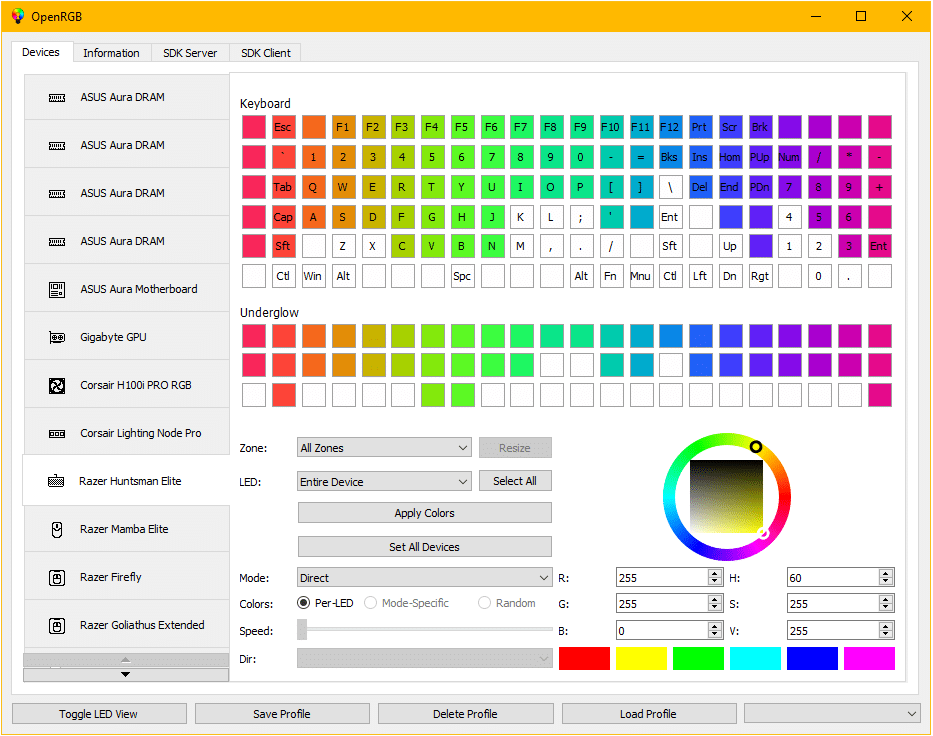
Principalele caracteristici noi ale OpenRGB 0.7
În această nouă versiune care este prezentată a fost adăugat un meniu de setări și în care acum, pentru a configura o anumită funcționalitate (E1.31, QMK, Philips Hue, Philips Wiz, dispozitive Yeelight și dispozitive controlate printr-un port serial, de exemplu bazat pe Arduino), nu este necesară editarea manuală a configurației fișierului .
O altă modificare care este implementată este în controlul pornirii automate OpenRGB care la pornirea sistemului este acum disponibil în meniul de configurare. Puteți specifica acțiuni suplimentare pe care OpenRGB le va întreprinde în această versiune (aplicarea profilurilor, lansarea în modul server).
De asemenea, se evidențiază faptul că a adăugat posibilitatea de a salva setările pe un dispozitiv dacă există memorie flash pe dispozitiv. Salvarea se face doar prin comandă pentru a evita irosirea resurselor Flash. Anterior, salvarea nu a fost efectuată pentru astfel de dispozitive din aceleași motive.
L pluginurile au acum un mecanism de control al versiunilor pentru a evita blocările datorită versiunilor moștenite cu versiuni mai noi de OpenRGB.
de asemenea a adăugat un glisor pentru a controla luminozitatea dispozitivelor care au aceste setări pe lângă setările de culoare, a fost adăugată și posibilitatea de a instala pluginuri prin meniul de setări și a fost adăugată o consolă de înregistrare pentru a facilita obținerea de informații despre blocările de la noii utilizatori.
În sfârșit, se mai menționează că atunci când se găsesc dispozitive noi care necesită ajustarea dimensionalității (drivere ARGB), OpenRGB va cere utilizatorului să facă acest lucru.
în ceea ce privește probleme care au fost rezolvate:
- S-au rezolvat problemele cu detectarea dispozitivului USB legate de setările de interfață / pagină / utilizare care diferă între sistemele de operare
- S-au remediat hărțile de locație a cheilor (aspecte) pe multe dispozitive.
- Format de înregistrare îmbunătățit
- S-a rezolvat problema de inițializare WMI multiple (care a dus la incapacitatea de a re-detecta dispozitivele SMBus)
- Interfață de utilizator ușor îmbunătățită
- S-au remediat blocările aplicației la conectarea mouse-urilor Logitech (G502 Hero și G502 PS)
- S-au remediat blocările aplicației la descărcarea pluginurilor
În ceea ce privește lista noilor dispozitive acceptate, Le putem consulta aici. PPuteți verifica compatibilitatea hardware care acceptă în prezent acest utilitar în următorul link.
Cum se instalează OpenRGB pe Linux?
Pentru cei care sunt interesați să poată instala OpenRGB pe sistemul lor, aceștia ar trebui să urmeze instrucțiunile pe care le împărtășim mai jos.
Primul lucru pe care ar trebui să îl facem este instalați cea mai recentă ediție Qt Creator.
În cazul Ubuntu și al instrumentelor derivate, trebuie să instalăm câteva dependențe:
sudo apt install qt5-default libusb-1.0-0-dev libhidapi-dev
Acum vom obține utilitarul cu comanda:
git clone https://gitlab.com/CalcProgrammer1/OpenRGB
Am făcut asta acum trebuie să actualizăm submodulele:
git submodule update --init –recursive
Și aici putem face două lucruri, unul dintre ele este să deschidem proiectul cu creatorul QT sau să îl compilăm în sistem.
Pentru a compila, rulați următoarele comenzi:
cd OpenRGB qmake OpenRGB.pro make -j8 ./OpenRGB
La sfârșitul compilării trebuie să permitem accesul la SMBus.
În Intel o putem face cu comanda:
modprobe i2c-dev i2c-i801
Sau, în cazul AMD, trebuie mai întâi să listăm driverele SMBus cu:
sudo i2cdetect -l
Odată ce controlorul a fost identificat, trebuie să îi acordăm permisiunile controlerului, de exemplu:
sudo chmod 777 /dev/i2c-0
În cele din urmă, ar trebui să se țină seama de faptul că există încă unele capabilități care să persiste la toate repornirile, dar funcționalitatea principală a configurării culorilor și modurilor este stabilă.
Dacă doriți să aflați mai multe despre asta puteți verifica detaliile În următorul link.